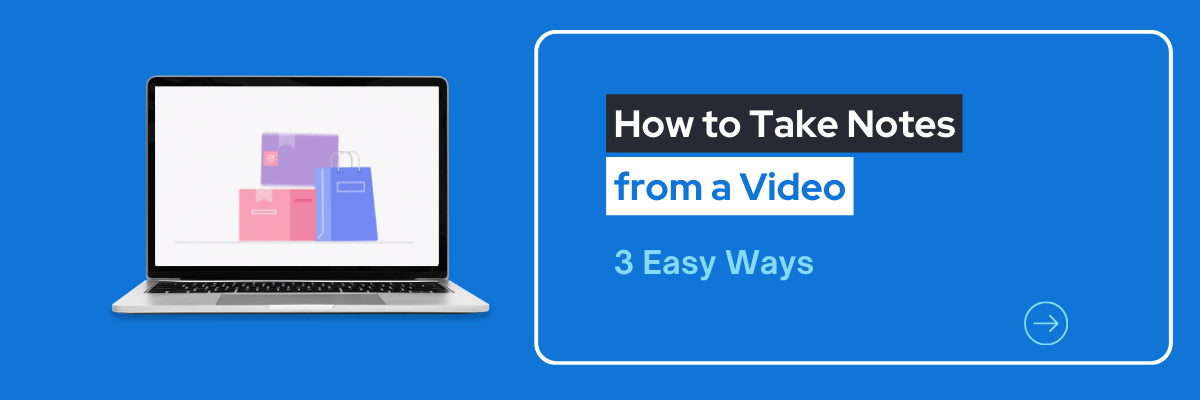
كيفية أخذ ملاحظات من فيديو [3 طرق سهلة]
سجل، اكتب، وملخص المحادثات بنقرة واحدة.
هل سبق لك أن حاولت تعلم شيء ما من فيديو، لكن هناك الكثير من المعلومات التي يصعب تذكرها؟ حسنًا، أنت في المكان الصحيح. في هذه المقالة، سنناقش كيفية أخذ ملاحظات جيدة من فيديو.
سواء كنت طالبًا أو صحفيًا أو منشئ محتوى تحاول استغلال مهاراتك البحثية، فإننا هنا لمساعدتك. نحن نساعد الملايين من الأشخاص حول العالم في تدوين ملاحظات فعالة كل يوم.
سنتحدث عن كيفية تدوين الملاحظات يدويًا وآليًا. في النهاية، ستندهش من مدى فعالية مهاراتك في تدوين الملاحظات.

كيفية أخذ ملاحظات من نص YouTube
يوتيوب لديه ميزة مدمجة تتيح لك عرض نص الفيديو. لكن ليس كل فيديو يحتوي على نص مضمّن.
الخطوة 1:اذهب إلى الفيديو الذي تريد أخذ ملاحظات منه وانتقل لأسفل إلى الوصف. إذا لم يكن الوصف الكامل مرئيًا، انقر‘...المزيد.’

الخطوة 2:قم بالتمرير لأسفل في الوصف وانقر‘عرض النص.’
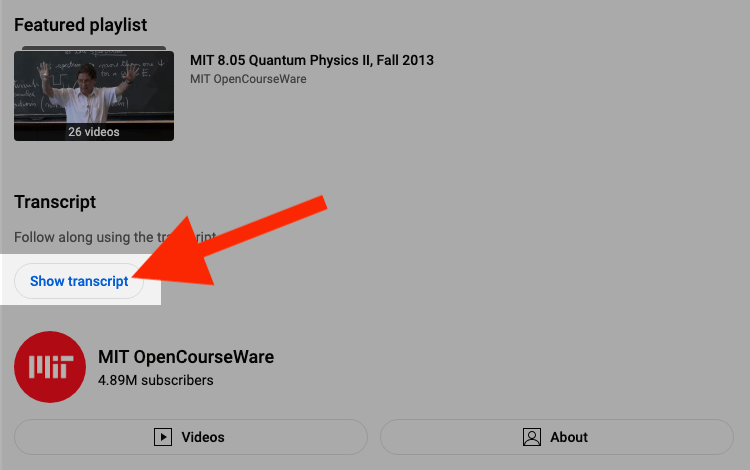
الخطوة 3:سوف تظهر النسخة النصية على الجانب الأيمن من الفيديو. قم بالتمرير واكتب ملاحظات حول الأجزاء المهمة التي تحتاج إلى تذكرها.
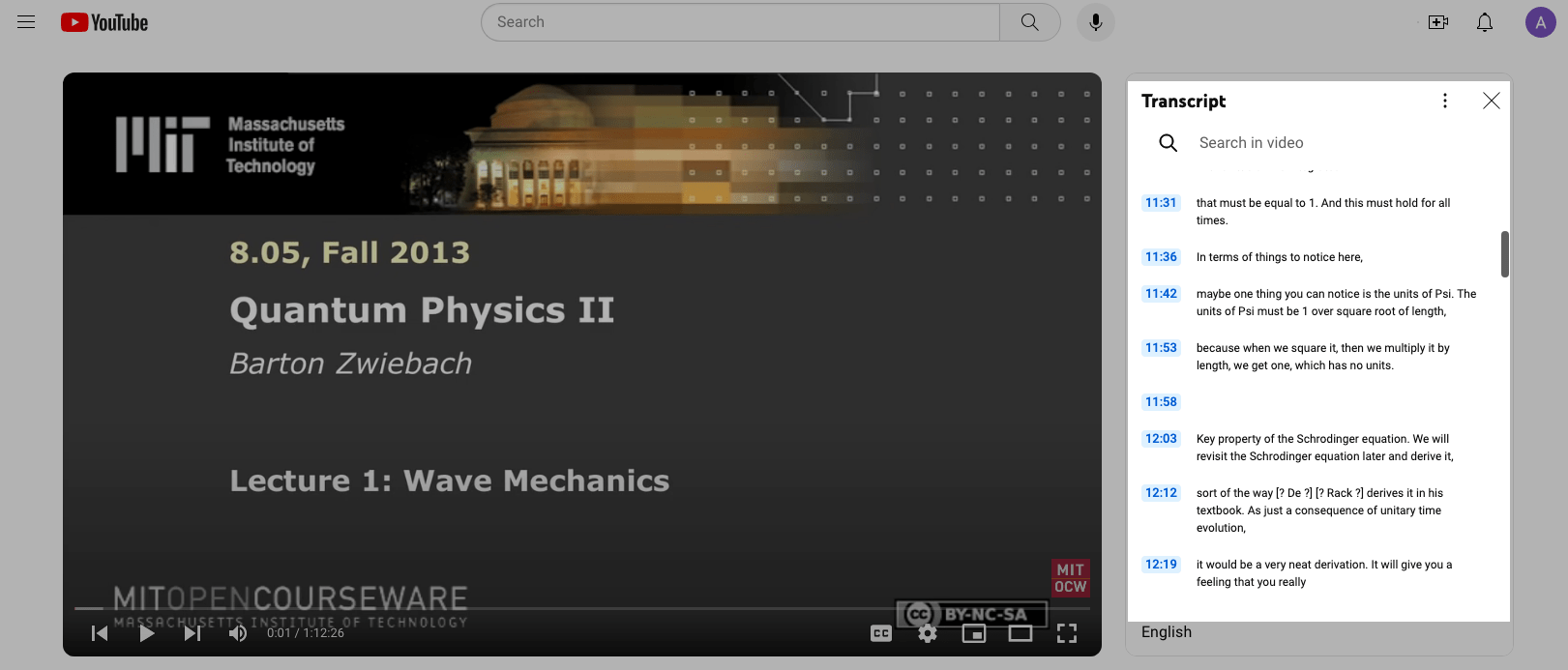
كيفية أخذ الملاحظات باستخدام الكتابة الصوتية في مستندات Google
تحتوي Google Docs علىميزة الكتابة الصوتيةالذي سيكتب الكلمات التي تتحدث بها على الشاشة. يمكنك استخدام الميكروفون المدمج في الكمبيوتر أو الكمبيوتر المحمول الخاص بك. أو يمكنك استخدام ميكروفون خارجي للتحدث.
بشكل عام، كلما كان الميكروفون أفضل، كان بإمكان جوجل التقاط صوتك بشكل أفضل. من المهم أيضًا التحدث بوضوح وببطء حتى يتمكن جوجل من التعرف على ما تقوله. إليك كيفية تدوين الملاحظات باستخدام الكتابة الصوتية في مستندات جوجل:
الخطوة 1:افتح مستند جوجل جديد وانقرأدوات.ثم انقر‘الكتابة الصوتية.’
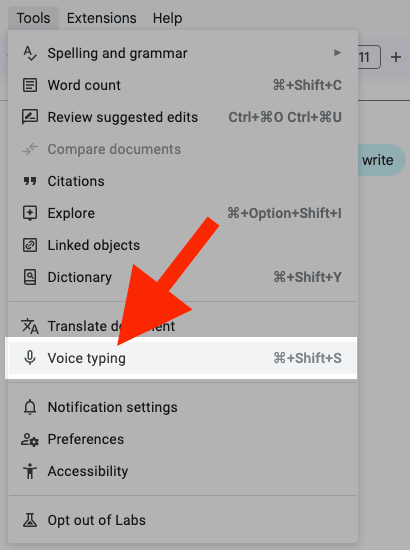
الخطوة 2:سيظهر رمز الميكروفون على الشاشة.
![]()
انقر علىميكروفونوابدأ في التحدث. ستقوم جوجل بكتابة الكلمات على الشاشة أثناء حديثك.
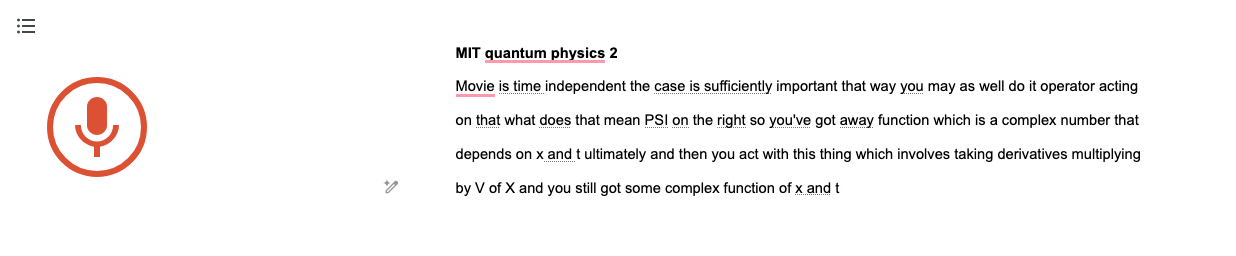
يمكنك أيضًا استخدامأوامر صوتيةلإضافة علامات الترقيم وتنسيق ملاحظاتك. قول "نقطة" سيضيف نقطة، وقول "سطر جديد" سيخلق سطراً جديداً.
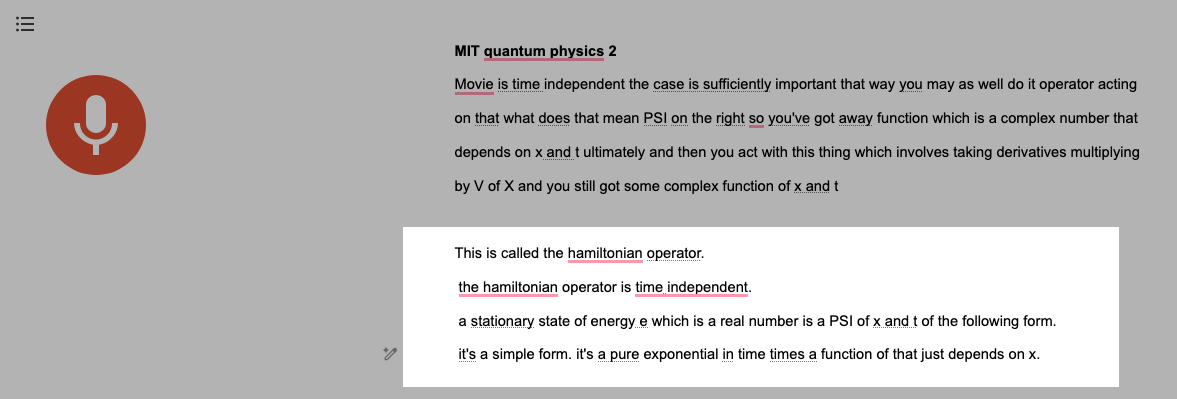
الخطوة 3:انقر على الميكروفون مرة أخرى لإنهاء الكتابة الصوتية.
![]()
هل سئمت من الوثائق البطيئة؟ مع Notta، يمكنك تسجيل والوصول إلى نصوص خالية من الأخطاء تتزامن بسلاسة عبر جميع أجهزتك.
كيفية أخذ الملاحظات تلقائيًا باستخدام Notta
يمكن أن تكون الطرق الموضحة أعلاه مريحة ولكنها بطيئة جدًا وتستغرق وقتًا طويلاً. يمكن أن تؤدي الدقة المنخفضة في تحويل الكلام إلى نص في تلك الطرق أيضًا إلى الإحباط وإضاعة الوقت.
Nottaهو تطبيق تحويل الصوت إلى نص دقيق للغاية يمكنه أخذ الملاحظات لك مباشرة من يوتيوب وزوم والبودكاست وأي نوع آخر من الفيديو. إليك ثلاثة طرق مختلفة يمكن لـ Notta من خلالها أخذ الملاحظات تلقائيًا:
إضافة كروم Notta
يمكن لملحق Notta لـ Google Chrome نسخ أي صفحة ويب تحتوي على صوت أو فيديو في الوقت الفعلي. بعد الانتهاء من النسخ، ستقوم بإنشاء ملاحظات لك. إليك كيفية استخدامها:
الخطوة 1:تثبيتإضافة كروم Notta.
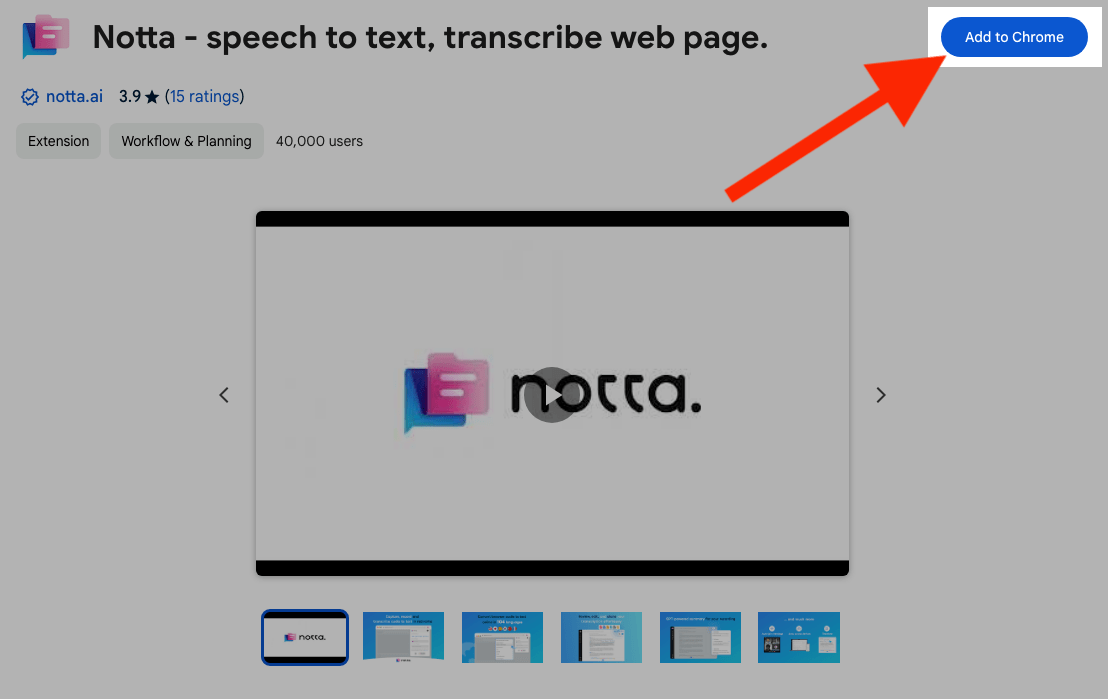
الخطوة 2:انتقل إلى الفيديو الذي تريد تدوين الملاحظات عليه. انقر على‘إضافات’رمز في شريط الأدوات في أعلى يمين Google Chrome.
![]()
الخطوة 3:انقر على ملحق Notta. اختر لغتك وانقر‘بدء التسجيل.’(قد يُطلب منك تسجيل الدخول أو إنشاء حساب قبل رؤية هذه النافذة.)
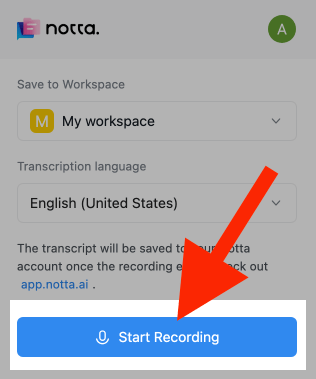
الخطوة 4:اضغط على تشغيل في الفيديو. سيستمر Notta في التسجيل والتفريغ في الخلفية. عندما تنتهي من التفريغ، افتح ملحق Chrome مرة أخرى وانقر‘توقف.’
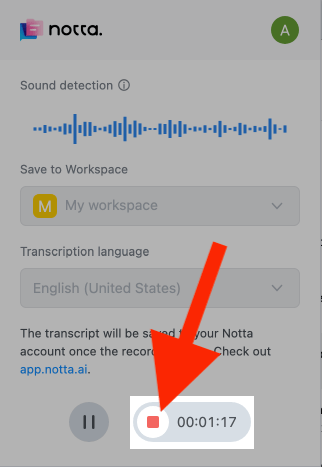
الخطوة 5:تسجيل الدخول إلى حسابكلوحة معلومات Nottaوانقر على نصك.
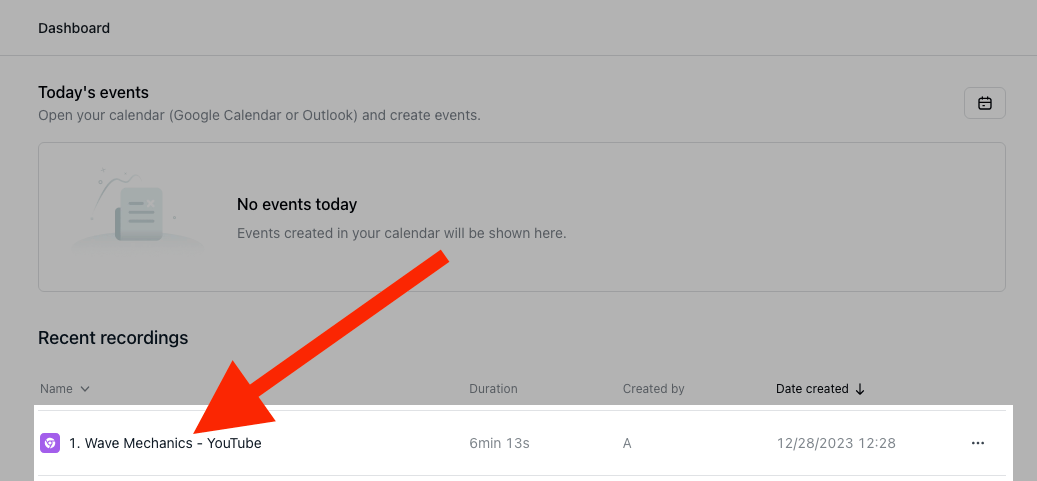
الخطوة 6:انقرعامفي نافذة ملاحظات AI.
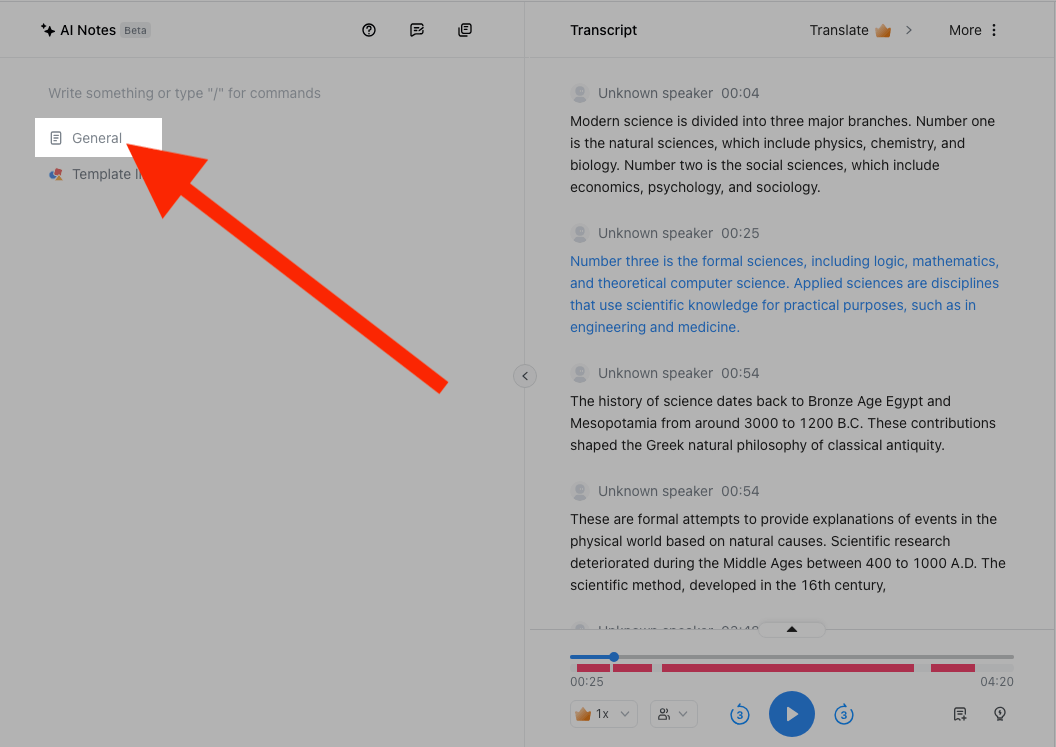
Notta ستقوم بإنشاء الملاحظات لك.
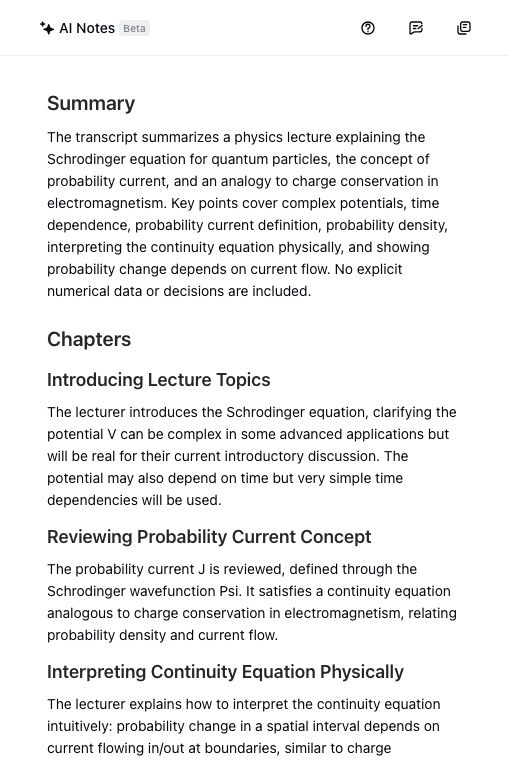
تطبيق ويب نوتا
يمكنك أيضًا استخدام تطبيق Notta على الويب لنسخ الفيديوهات من القرص الصلب الخاص بك أو مباشرة من:
يوتيوب
Dropbox
Google Drive
ثم يمكنك استخدام ميزة الملاحظات الذكية في Notta لإنشاء الملاحظات.
نسخ فيديو يوتيوب
الخطوة 1:قم بتسجيل الدخول إلى لوحة التحكم الخاصة بك في Notta وانقراستيراد الملفاتعلى شريط الأدوات على اليمين.

الخطوة 2:اختر لغتك. انسخ عنوان URL لفيديو يوتيوب الذي تريد نسخه. ثم ألصقه في« الاستيراد من الرابط »قسم وانقررفع.
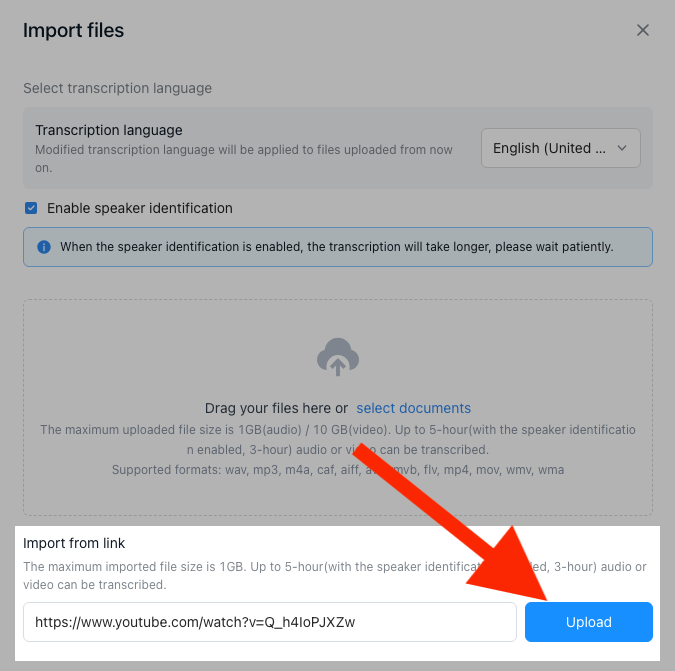
الخطوة 3:ستقوم Notta بإنشاء نص لمقطع الفيديو على YouTube في لوحة التحكم. افتح النص وانقر‘عام’في نافذة ملاحظات AI.

ستقوم AI من Notta بإنشاء ملاحظاتك لك.

نسخ ملفات الفيديو
إذا كان لديك الفيديو الذي تريد إنشاء ملاحظات منه على القرص الصلب الخاص بك، يمكنك رفعه إلى Notta. ستقوم Nottaنسخ ملف الصوت/الفيديو إلى نص, ثم يمكنك استخدام الذكاء الاصطناعي لإنشاء ملاحظات.
الخطوة 1:تسجيل الدخول إلى حسابكلوحة معلومات Notta. انقراستيراد الملفاتعلى شريط الأدوات إلى اليمين.

الخطوة 2:اختر لغتك. ثم اسحب وافلت الفيديو الخاص بك على النافذة أو انقر‘اختيار المستندات’وابحث عن الفيديو الخاص بك.
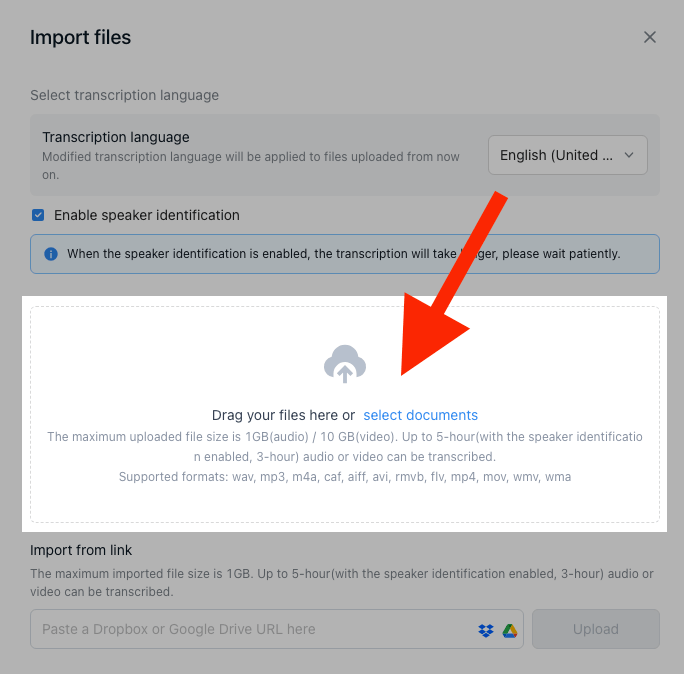
الخطوة 3:ستقوم Notta بإنشاء نص لمقطع فيديو YouTube على لوحة التحكم. افتح النص وانقر‘عام’في نافذة ملاحظات AI.

ستقوم AI من Notta بإنشاء ملاحظاتك لك.

تسجل Notta بدقة كل كلمة وتفصيل يتم التحدث به أثناء المحادثات في الوقت الفعلي بدقة 98.86%.
تطبيق Notta لنظامي iPhone/Android
يمكنك أيضًا استخدامتطبيق Notta المحمولتدوين ملاحظات من فيديو. إذا كان لديك فيديو مخزن على هاتفك، يمكنك رفعه إلى Notta
آيفون
ستحتاج إلى وجود الفيديو في تطبيق الملفات لتحميله إلى Notta. يمكنك مشاركة الصوت من الملاحظات الصوتية مباشرةً إلى Notta، ولكن إليك كيفية تحميل فيديو:
الخطوة 1:إذا كانت الفيديو في تطبيق الصور، سيتعين عليك حفظه أولاً في تطبيق الملفات. إذا كان بالفعل في الملفات، تخطى إلىالخطوة 3.
افتح الفيديو في تطبيق الصور واضغط علىمشاركةزر.
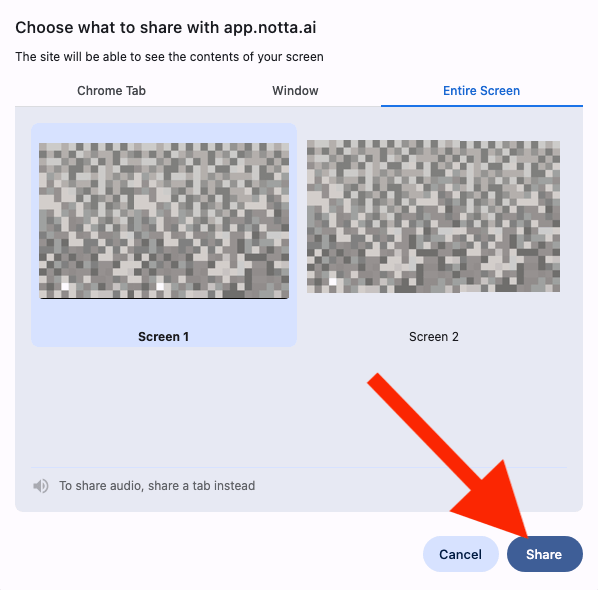
الخطوة 2:قم بالتمرير لأسفل واضغط‘حفظ في الملفات.’اختر الموقع الذي تريد حفظه فيه واضغطتم.
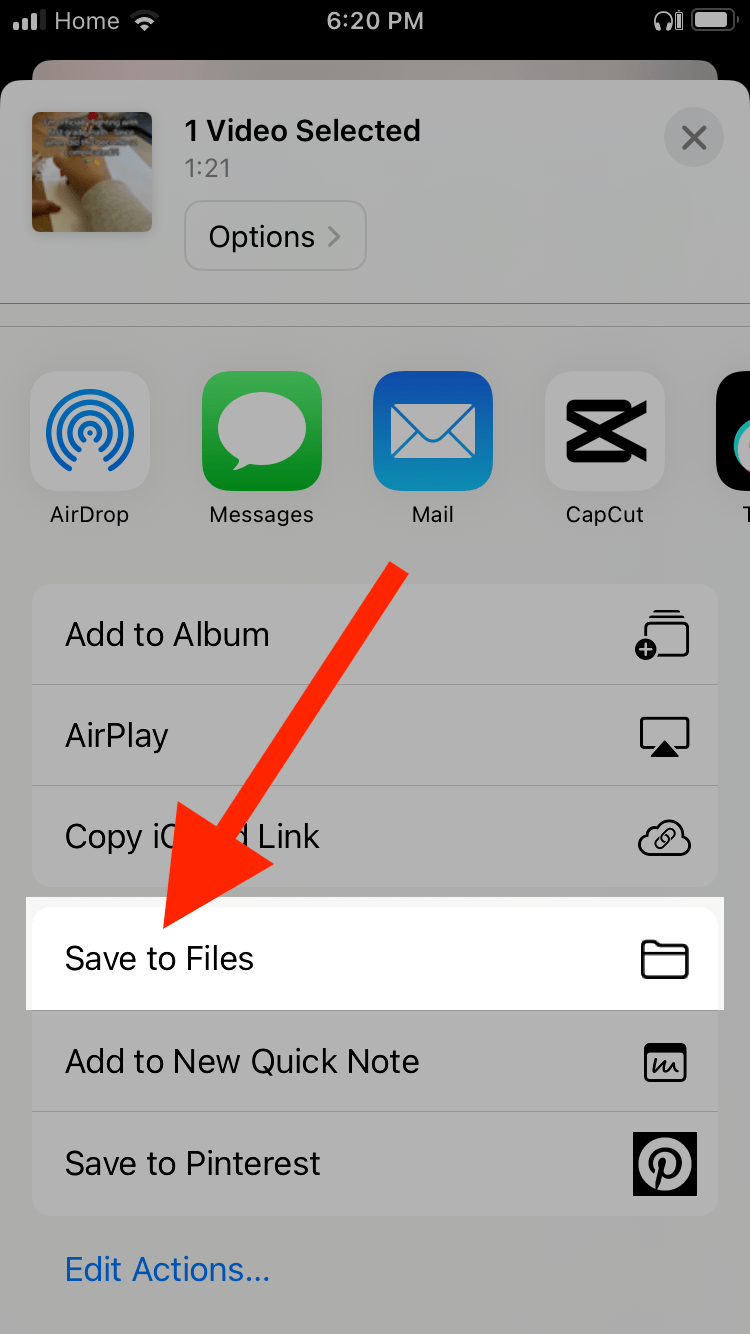
الخطوة 3:افتح تطبيق Notta واضغطجديد.
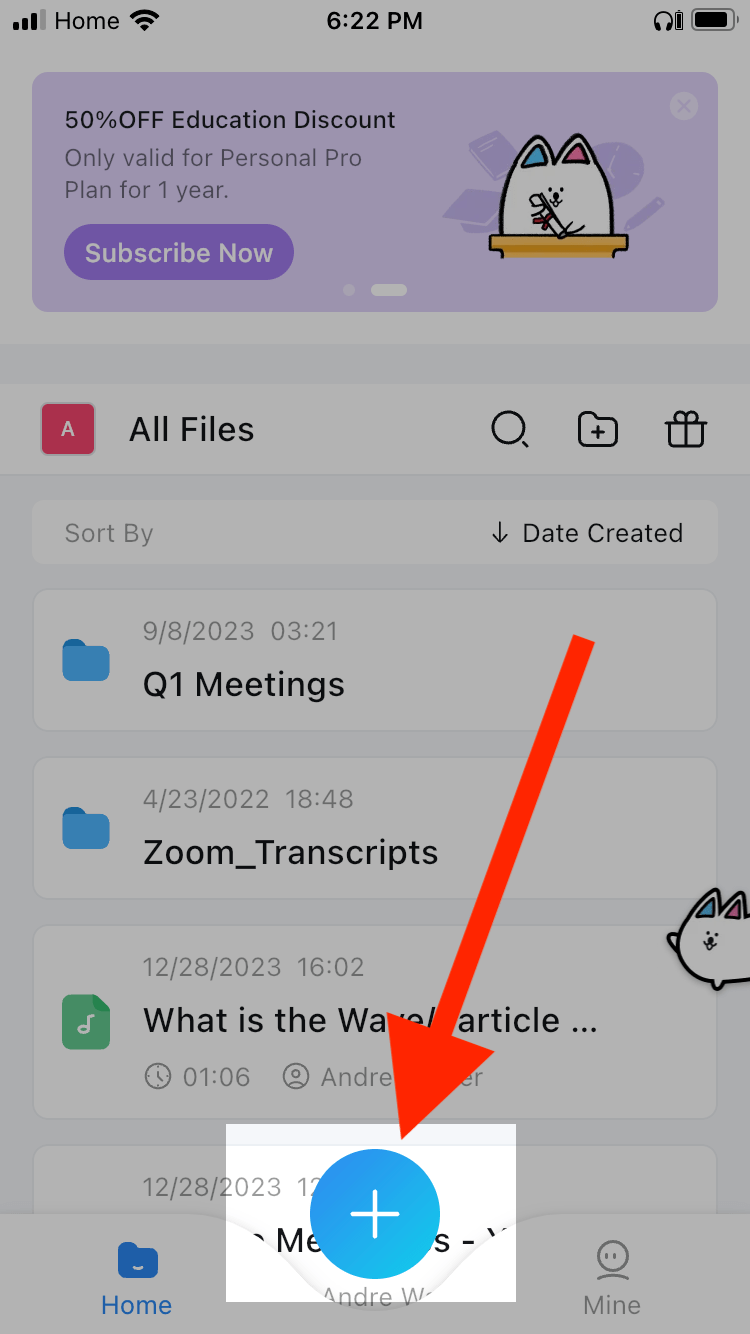
الخطوة 4:اضغط‘استيراد الملفات.’
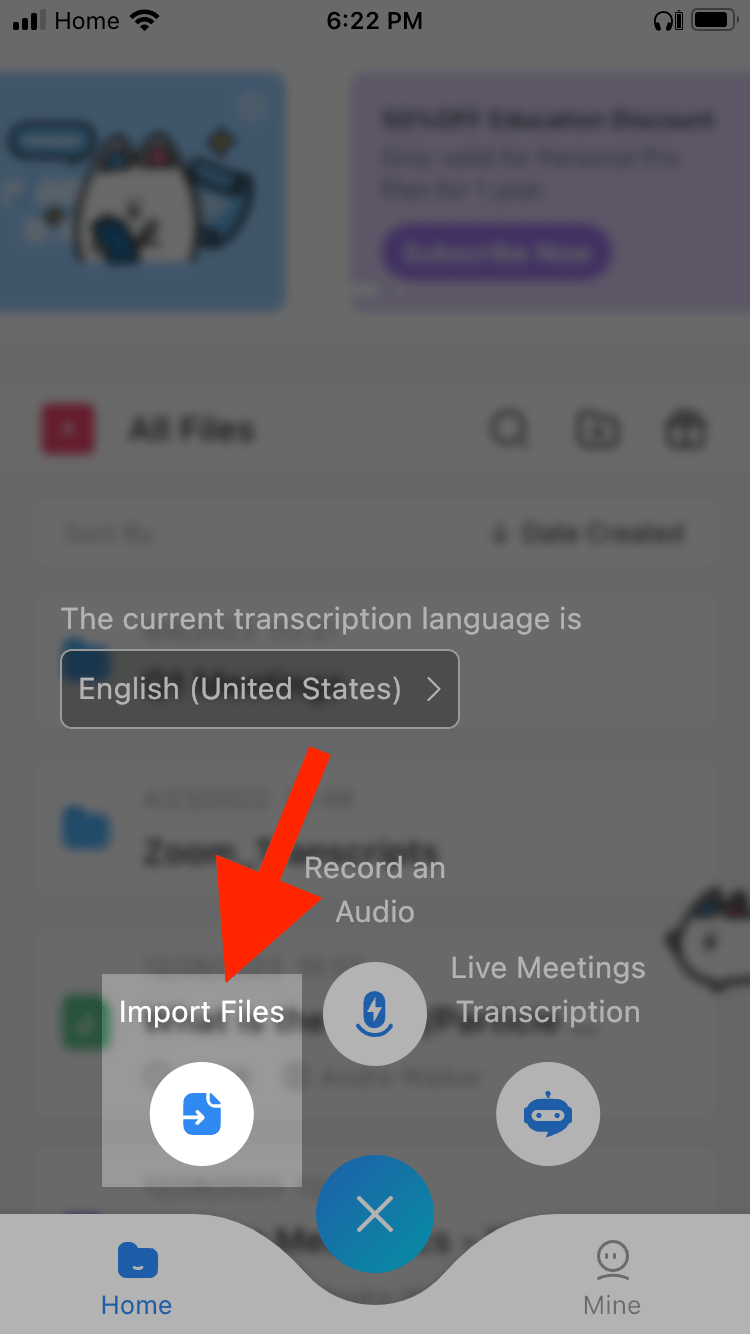
الخطوة 5:اختر لغتك، ثم اضغط‘من ملفي.’اضغط علىفيديووستقوم Notta بكتابة نصه.
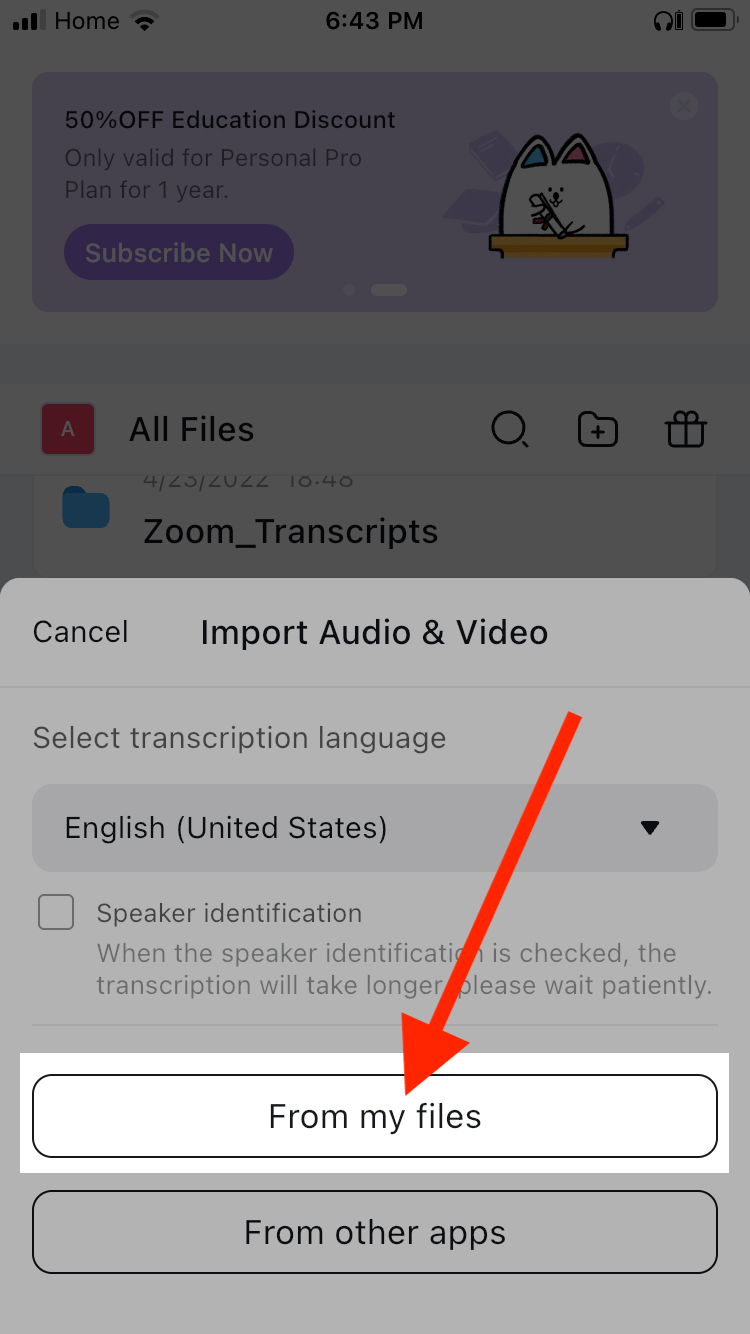
الخطوة 6:اضغط على النص في لوحة معلومات Notta. ثم اضغط علىملخص.

الخطوة 7:اضغط‘توليد.’

ستقوم Notta بعد ذلك بإنشاء ملاحظاتك باستخدام الذكاء الاصطناعي.

أندرويد
الخطوة 1:افتح تطبيق Notta واضغط علىجديد.
![]()
الخطوة 2:اضغطاستيراد الملفات.
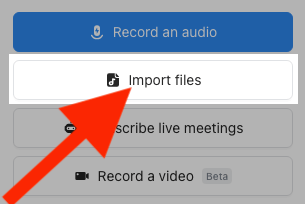
الخطوة 3:اختر لغتك واضغط‘استيراد ملفات الفيديو.’
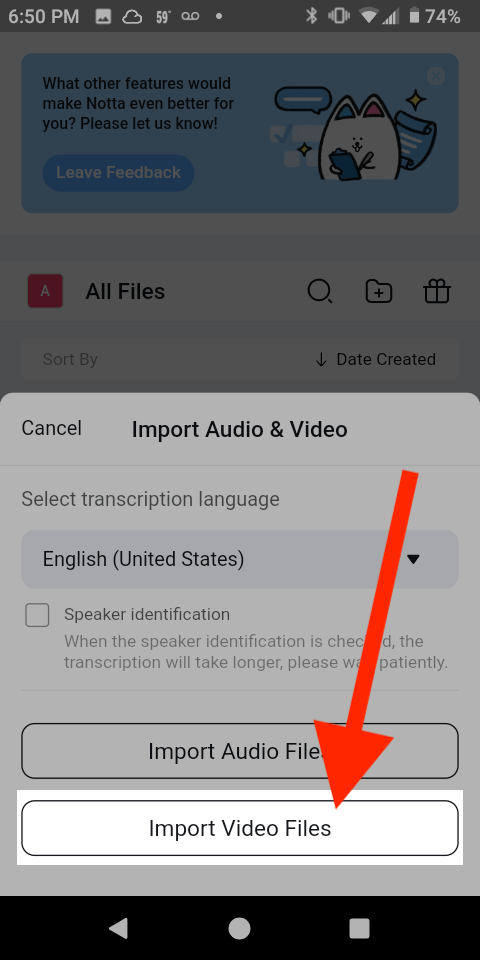
الخطوة 4:اضغط‘اسمح.’اختر الفيديو الخاص بك، وسيتولى Notta نسخه.
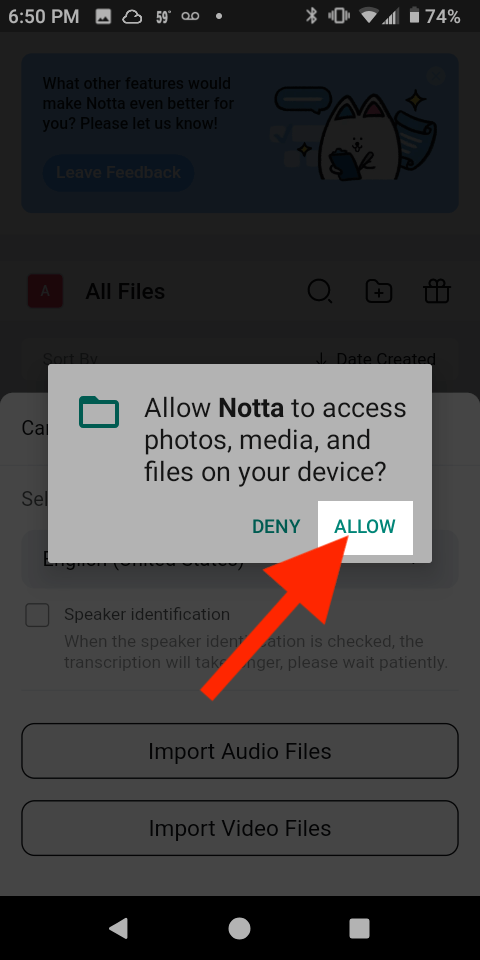
الخطوة 5:اضغط على النسخة النصية في لوحة معلومات Notta. ثم اضغط علىملخص.

الخطوة 6:اضغط‘إنشاء.’

ستقوم Notta بعد ذلك بإنشاء ملاحظاتك باستخدام الذكاء الاصطناعي.

إنشاء ملاحظات تلقائية من مقاطع الفيديو
نأمل أن تكون هذه المقالة قد ساعدتك في أن تصبح كاتب ملاحظات أفضل. القدرة على تدوين ملاحظات جيدة هي عامل كبير في القدرة على الاحتفاظ بالمعلومات المهمة وتطبيقها.
ومع ذلك، يمكن أن تستمر بعض مقاطع الفيديو لعدة ساعات. قد يكون تنظيم مثل هذه الكمية الكبيرة من المعلومات كابوسًا، خاصة إذا كنت تعاني من ضيق الوقت.
لحسن الحظ، يمكنك دائمًا استخدام مولد الملاحظات من Notta. ستقوم Notta بنسخ فيديوك إلى نص وتدوين الملاحظات لك في غضون دقائق. اشترك فيحساب مجانياليوم.
FAQs
كيفية أخذ ملاحظات يدوية عن مقاطع الفيديو
إليك كيفية أخذ الملاحظات يدويًا:
الخطوة 1:ابدأ بصفحة فارغة في دفتر ملاحظاتك أو الكمبيوتر أو الجهاز اللوحي. أيًا كان الوسيط الذي تختاره لتدوين الملاحظات، تأكد من أنه هو الذي يمكنك الكتابة أو الكتابة عليه بأسرع ما يمكن.
الخطوة 2:افتح الفيديو وإذا أمكن، قم بتشغيل الترجمة. هذا يسمح لعيونك وآذانك بالعمل معًا لالتقاط المعلومات ذات الصلة.
الخطوة 3:قم بتشغيل الفيديو، وعندما يلفت انتباهك حقيقة أو معلومة تبدو مهمة، أوقفه.
الخطوة 4:فكر لثانية في ما لاحظته للتو واكتب ملاحظة سريعة حول ذلك. استخدم النقاط، والطوابع الزمنية، ورموز أخرى لتحديد قطع المعلومات المختلفة. إذا لم تكن متأكدًا، ارجع لمدة 10 ثوانٍ.
الخطوة 5:ارجع إلى ملاحظاتك. إذا كنت تستطيع شرح الفكرة الرئيسية للفيديو لشخص ما فقط من ملاحظاتك، فتقدم. إذا لم يكن الأمر كذلك، فقد يكون من الجيد مراجعة بعض الطوابع الزمنية التي كتبتها أو حتى إعادة مشاهدة الفيديو بالكامل.
هل هناك ذكاء اصطناعي يمكنه أخذ ملاحظات من فيديو؟
نعم. يمكن لبرامج الذكاء الاصطناعي مثل Notta التعرف على الكلام ونسخ الفيديو إلى نص خلال ثوانٍ. ثم يمكنه مسح النص وإنتاج ملاحظات لك.
هل يمكنني استخدام ChatGPT لتدوين الملاحظات؟
نعم. إذا كان لديك نص للفيديو، يمكنك أن تطلب من ChatGPT أن يأخذ ملاحظات عليه.
الخطوة 1:قم بتسجيل الدخول إلى حساب Open AI الخاص بك. ابدأ محادثة جديدة في ChatGPT.
الخطوة 2:في الموجه، اكتب« خذ ملاحظات على هذا النص: »ثم الصق نص الفيديو.
سيقوم ChatGPT بإنشاء ملاحظات من الفيديو.
كيف يمكنني أخذ ملاحظات تلقائياً من محاضرة فيديو؟
إليك كيفية القيام بذلك تلقائيًاتدوين الملاحظات من محاضرة فيديو:
الخطوة 1:قم بتنزيل فيديو المحاضرة، أو إذا كان على YouTube، انسخ الرابط.
الخطوة 2:تسجيل الدخول أو إنشاء حساب معNotta. انقر على ‘استيراد الملفات’ في شريط الأدوات على اليمين.
الخطوة 3:اسحب وافلت الفيديو في النافذة التي تظهر. إذا كان فيديو على يوتيوب، الصق رابط يوتيوب في‘استيراد من الرابط’حقل وانقررفع.
الخطوة 4:ستقوم Notta بتحويل الفيديو إلى نص. من لوحة المعلومات الخاصة بك في Notta، انقر على النص الخاص بك.
الخطوة 5:انقر على عام في نافذة ملاحظات الذكاء الاصطناعي، وسينشئ Notta ملاحظات من الفيديو.
كيف تلخص فيديو؟
ها هوكيفية تلخيص فيديو:
الخطوة 1: شاهد الفيديو بالكامل واتخذ ملاحظات.
الخطوة 2:راجع ملاحظاتك وحدد أربعة أو خمسة من أهم الأحداث والمعلومات في الفيديو.
الخطوة 3:اكتب فقرة من خمس جمل بناءً على المعلومات الأكثر أهمية.